Обновление драйвера устройства
Обновления драйверов для Windows 10 и многих устройств (например, сетевых адаптеров, мониторов, принтеров и видеоадаптеров) автоматически скачиваются и устанавливаются с помощью Центра обновления Windows. Хотя, возможно, вы уже установили последний драйвер, если возникают проблемы с устройством, можно попытаться их устранить, обновив драйвер.
- Нажмите и удерживайте или щелкните правой кнопкой мыши кнопку Пуск и выберите пункт Диспетчер устройств.
- Найдите в списке устройство, с драйвером которого возникли проблемы (обычно рядом с ним отображается желтый восклицательный знак). Затем нажмите и удерживайте устройство (или щелкните его правой кнопкой мыши) и выберите пункт Свойства.
- Перейдите на вкладку Драйвер и выберите команду Обновить.
- Выберите пункт Автоматический поиск обновленных драйверов.
Если найдено обновление драйвера, оно будет установлено автоматически. По завершении установки нажмите кнопку Закрыть.
Ошибка видеокарты ноутбука (Код 43). Реальный метод ремонта!
Если Windows не найдет новый драйвер, можно попытаться его найти на веб-сайте изготовителя устройства и выполнить инструкции по установке.
Откат драйвера устройства
Если недавно было установлено обновление системы, драйвера устройства или ПО драйвера, вы можете устранить эту проблему, выполнив откат драйвера до предыдущей версии.
Примечание: Windows 10 устанавливает драйверы автоматически, поэтому вам не придется самостоятельно выбирать, какие обновления необходимы. В редких случаях определенный драйвер может вызывать временные проблемы на устройстве. В этом случае можно предотвратить автоматическую переустановку проблемного драйвера при следующем обновлении Windows, выполнив откат к предыдущей версии.
- Нажмите и удерживайте или щелкните правой кнопкой мыши кнопку Пуск и выберите пункт Диспетчер устройств.
- Найдите в списке устройство, с драйвером которого возникли проблемы (обычно рядом с ним отображается желтый восклицательный знак). Затем нажмите и удерживайте устройство (или щелкните его правой кнопкой мыши) и выберите пункт Свойства.
- Перейдите на вкладку Драйвер и выберите Откатить.
Удаление и переустановка драйвера устройства
В некоторых случаях удаление и переустановка драйвера устраняет .
- Нажмите Start кнопку «Пуск». В поле поиска введите диспетчер устройств, а затем выберите пункт Диспетчер устройств из списка результатов.
- Найдите в списке устройство, с драйвером которого возникли проблемы (обычно рядом с ним отображается желтый восклицательный знак). Затем нажмите и удерживайте устройство (или щелкните его правой кнопкой мыши) и выберите Удалить >ОК.
- После удаления драйвера нажмите и удерживайте (или щелкните правой кнопкой мыши) имя компьютера (в верхней части списка устройств) и выберите Обновить конфигурацию оборудования. Это позволит переустановить драйвер устройства.
- Чтобы проверить, исправлена ли проблема, снова нажмите и удерживайте (или щелкните правой кнопкой мыши) имя устройства. На вкладке Общие в разделе Состояние устройства должно отобразиться сообщение «это устройство работает неправильно». Если вы не видите это сообщение, ознакомьтесь с документацией устройства или обратитесь к производителю.
Источник: support.microsoft.com
Как справится с ошибкой инициализации!
The Saboteur


сентября 2019 — последнее изменение сентября 2019
Судя по сообщению об ошибке у вас, может, другая проблема, но вот пишу, что просили, а именно как ограничить ядра/потоки цпу.
Можете попробовать зайти в папку игры и создать ярлык на ехе-файл игры, зайти в его свойства и во в кладке «Ярлык», в поле «Объект» всё удалить и написать такое:
%windir%system32cmd.exe /C start «SomeGameRun» /affinity X «Y»
где X заменить на одно из: 1, 3, 7 или F для использования процессом игры одного первого, первых двух, первых трёх или первых четырёх ядер/потоков ЦПУ соответственно;
Y заменить на полный путь к исполняемому файлу игры.
Пример для запуска БФ4 с использованием только первых четырёх ядер/потоков ЦПУ:
«%windir%system32cmd.exe» /C start «SomeGameRun» /affinity F «D:GamesBattlefield 4bf4.exe»
Источник: answers.ea.com
Не удалось инициализировать графическую систему на компьютере с Windows 10
Если при попытке запустить игру, в частности Age of Empires, появляется сообщение об ошибке Не удалось инициализировать графическую систему, то этот пост призван помочь вам. В этом посте мы предложим наиболее подходящие решения, которые вы можете попытаться исправить.
Когда вы столкнетесь с этой проблемой, вы получите следующее полное сообщение об ошибке:
Не удалось инициализировать графическую систему. Убедитесь, что ваша видеокарта и драйвер совместимы с DirectDraw.
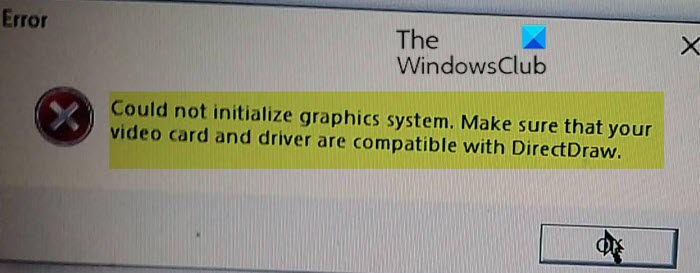
DirectDraw — устаревший API, который раньше был частью Microsoft DirectX API. Он используется для визуализации графики в приложениях, где важна максимальная производительность. DirectDraw также позволяет приложениям работать в полноэкранном режиме или встраиваться в окно, как и большинство других приложений Microsoft Windows. DirectDraw использует аппаратное ускорение, если оно доступно на компьютере клиента, и обеспечивает прямой доступ к видеопамяти. .
Не удалось инициализировать графическую систему
Если вы столкнулись с этим DirectDraw проблему, вы можете попробовать наши рекомендуемые решения ниже в произвольном порядке и посмотреть, поможет ли это решить проблему.
- Обновите свой графический драйвер
- Установить DirectX вручную
- Запустите программу в режиме совместимости
- Изменить настройки разрешения экрана
Давайте посмотрим на описание процесса, связанного с каждым из перечисленных решений.
1]Обновите графический драйвер
Драйверы обеспечивают обмен данными между оборудованием вашего компьютера и операционной системой, программами и приложениями. Поэтому, если ваш графический драйвер устарел или поврежден, ваша программа не запустится, и вы можете столкнуться с проблемой.
Поскольку графические драйверы нуждаются в регулярных обновлениях для исправления ошибок, добавления новых функций и повышения производительности для новых компьютерных игр, вам всегда следует обновлять графический драйвер, чтобы обеспечить лучший игровой процесс. Прежде всего, это может предотвратить столкновение с различными проблемами сбоя в будущем.
Где скачать драйвера для Windows 10
2]Установите DirectX вручную
Это решение требует, чтобы вы вручную загрузили и установили DirectX и посмотрите, поможет ли это решить проблему.
3]Запустите программу в режиме совместимости.
Это решение требует, чтобы вы запустили программное обеспечение в режиме совместимости и посмотрели, Не удалось инициализировать графическую систему вопрос будет решен. В противном случае перейдите к следующему решению.
4]Изменить настройки разрешения экрана
В этом решении вам необходимо изменить разрешение экрана и параметры отображения на вашем компьютере с Windows 10 и посмотреть, будет ли проблема решена.
Любое из этих решений должно работать на вас!
Источник: zanz.ru